在iPhone中微信加锁的详细讲解
 2021-12-18 14:41:20
2021-12-18 14:41:20 在iPhone中微信加锁的详细讲解,当你的苹果手机,iPad平板,Mac笔记本等苹果设备坏了之后是不是首先想到的就是去苹果官方维修店维修呢?但对于小部分动手能力强的朋友来说,就坏一个小零件就要找官方维修店大可不必,在iPhone中微信加锁的详细讲解,况且苹果维修店的维修费太高了,还不如自己动手修呢!可是往往有这种想法的人最终还是会找到官方维修店,因为你很难买到苹果的正品零件.下面跟随果邦阁的小编来仔细的阅读一下下面的文章,希望对你有所帮助.
在iPhone中微信加锁的详细讲解在iPhone中微信加锁的详细讲解 小伙伴们你们知道怎么在iPhone中微信加锁吗?今天小编很乐意与大家分享在iPhone中微信加锁的详细讲解,感兴趣的可以来了解了解哦。??在iPhone中微信加锁的详细讲解
??第1步
??首先打开手机系统【设置】,点击【通用】;
海口苹果维修点

??第2步
??找到【访问限制】-【启用访问限制】;
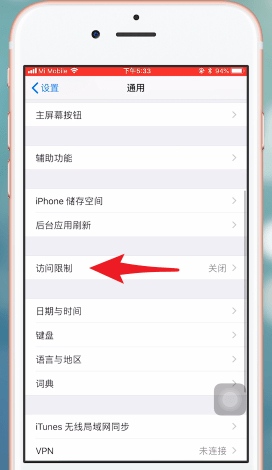
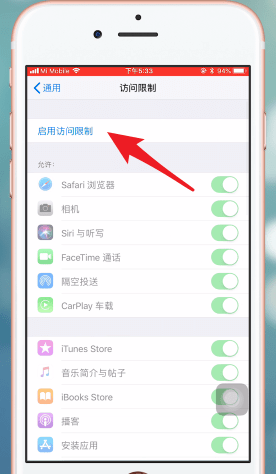
??第3步
??这里输入两次访问限制的密码;
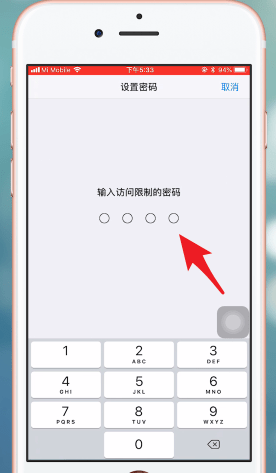
??第4步
??再在【访问限制】页面点击【应用】;
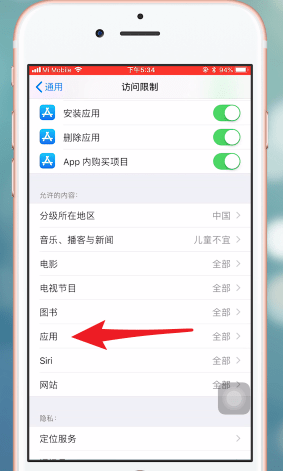
??第5步
??选择需要隐藏的软件级别,如想要隐藏【微信】,点击9+,把9+后面的勾【关闭】即可隐藏该软件;
嘉兴苹果维修点
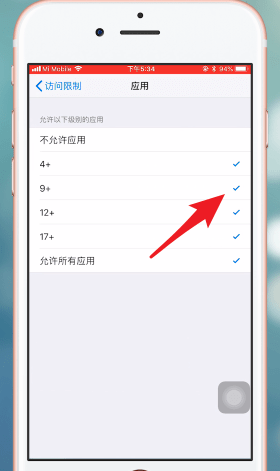
??第6步
??下次需要【开启】软件时再进入【访问限制】,勾选17+选项即可开启。
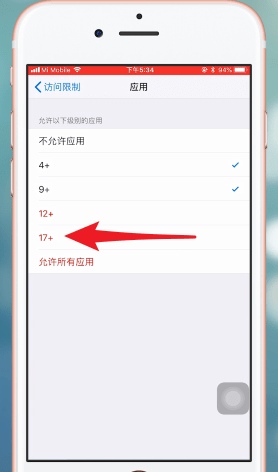
??第7步
??同时还可以通过下载【腾讯手机管家】、【密码安全管理管家】等应用软件来辅助加锁。
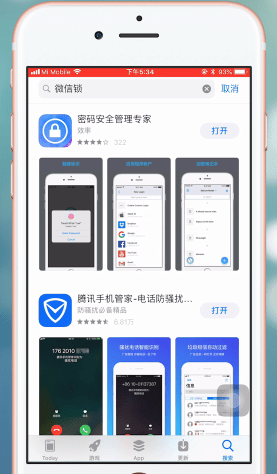
??以上就是小编分享的在iPhone中微信加锁的详细讲解,是不是很棒啊,希望对你有所帮助哦。
上一篇:iPhone中查找朋友的详细图文讲解下一篇:在iphone8中打开双重认证的详细讲解






 苹果维修百科
苹果维修百科 


































